Facebook: privacy en veiligheid

Wat u op Facebook deelt, kunnen anderen zien. Maar hoe zit het met privacy en veiligheid? U hebt daar meer invloed op dan u mogelijk denkt.
Via het sociale netwerk Facebook houden mensen contact met vrienden en bekenden. Ook veel bedrijven zijn er actief op. Facebook lag in de eerste maanden van 2018 flink onder vuur. Gegevens van gebruikers waren misbruikt om de Amerikaanse verkiezingen te beïnvloeden. Dit kon omdat gebruikers vaak zonder het te weten veel gegevens delen. Maar met een paar stappen kunt u grip houden op uw gegevens.
Gebruikers moeten akkoord gaan met de gebruikersvoorwaarden van Facebook. Ga voor uzelf na of u dat wilt. Lees hier de gebruikersvoorwaarden en beleidsregels van Facebook.
Accepteer alleen bekenden als vriend
Het is goed alleen vriendschapsverzoeken te accepteren van mensen die u kent en vertrouwt. Dit zijn de mensen die uw persoonlijke berichten zien. Hebt u op dit moment Facebookvrienden die u eigenlijk niet goed kent en liever verwijdert uit de vriendenlijst? Lees in 'Iemand niet meer volgen op Facebook' hoe u vrienden verwijdert van uw Facebook.
Plaats niet alles zomaar op Facebook
Bedenk bij een bericht of het goed is dat uw vrienden ervan op de hoogte zijn en of u over een jaar nog steeds achter het bericht kunt staan. Bekijk ook of een bericht niet te veel gevoelige persoonsgegevens prijsgeeft. Een foto delen van een brief met uw burgerservicenummer is bijvoorbeeld niet handig. Respecteer ook andermans privacy.
Denk vóórdat u een bericht plaatst daar goed over na. U kunt zelf een bericht (of foto) van uw tijdlijn weghalen. Als iemand uit uw vriendenkring dit weer heeft gedeeld, is uw bericht hergebruikt. U hebt daar dan geen invloed meer op.
Lees meer over het plaatsen van berichten in het artikel 'Facebook: tijdlijn inrichten'.Bepaal wie uw informatie mag zien
Berichten zijn met verschillende groepen te delen, bijvoorbeeld alleen met vrienden of met iedereen (dus openbaar). Bepaal zelf met wie u in de toekomst berichten deelt.
Hebt u iemand als vriend toegevoegd, maar wilt u niet meer dat diegene al uw informatie kan bekijken? Dan kunt u deze persoon 'ontvrienden'. Hij/zij krijgt hier geen bericht van.
Bepaal wie een specifiek bericht mag zien
We hebben eerder ingesteld wie standaard uw nieuwe berichten mag zien. Maar het is ook mogelijk om dat per bericht aan te passen:
Bepaal als volgt wie uw statusupdate (het bericht) mag zien:
- Klik in het venster met de tekst 'Wat ben je aan het doen, [naam]?'
- Er opent nu mogelijk een scherm waar u kunt instellen wie berichten zien.
- Het venster 'Bericht maken' opent. Typ een zogenaamde statusupdate.
- Klik op de grijze knop onder uw naam. Hier staat 'Vrienden' als u dat in voorgaand onderdeel hebt ingesteld. Er zijn nu verschillende mogelijkheden die we een voor een doornemen.
- Klik op Openbaar als u wilt dat elke internetgebruiker uw bericht kan zien. Dit raden we niet aan, maar in sommige gevallen kan het nuttig zijn. Denk aan een vermissing.
- Klik op Vrienden als alleen uw Facebookvrienden het bericht mogen zien en erop mogen reageren.
- Klik op Vrienden behalve als u wilt aangeven dat bepaalde personen(en) het bericht niet mogen zien. Zoek en selecteer de persoon of meerdere personen die u wilt uitsluiten. Klik rechts van de persoon op de cirkel met het liggende streepje zodat het rood wordt. Klik op Wijzigingen opslaan als u klaar bent.
- Klik op Specifieke vrienden als u zelf wilt aanwijzen wie een bericht mogen zien. Zoek en selecteer de persoon of meerdere personen voor wie het bericht bedoeld is. Klik op het vinkje achter de naam zodat het blauw wordt. Klik op Wijzigingen opslaan als u klaar bent.
- Klik op Alleen ik als u het bericht alleen voor uzelf wilt houden. Bijvoorbeeld wanneer u Facebook ook gebruikt om voor uzelf uw belevenissen bij te houden.
- Klik op Aangepast als u wilt bepalen welke lijst vrienden of iemand in het bijzonder het bericht wel en niet mag zien.
- Onder 'Delen met' geeft u de specifieke personen aan met wie u het bericht wilt delen.
- Onder 'Niet delen met' geeft u aan met wie u het bericht níet wilt delen.
- Klik op een van de twee invulvelden
- Typ de naam van de persoon of de lijst die het bericht niet mag zien.
- Tijdens het typen worden personen zichtbaar. Klik op de juiste persoon.
- Typ de naam van de volgende persoon en ga verder tot u de mensen van uw keuze bij elkaar hebt.
- Maak het bericht af en klik op Plaatsen.
Het bericht verschijnt op uw profiel en alleen de gekozen personen kunnen het zien.
Beïnvloed wat er op uw tijdlijn verschijnt
U hebt invloed op wat er op uw tijdlijn verschijnt. Een voorbeeld: wanneer iemand anders een statusupdate of een foto plaatst en daarin naar u verwijst, dan wordt u getagd. Wanneer u door iemand anders getagd bent, komt dat bericht of de foto ook in uw eigen tijdlijn te staan. Het is op die manier dus zichtbaar voor iedereen die uw tijdlijn kan bekijken. Stel in dat u eerst toestemming moet geven voor nieuwe tags en lees hoe u bestaande tags verwijdert in de tip 'Tags uitschakelen en verwijderen op Facebook'.
Reacties zijn ook zichtbaar
Let ook op bij reacties. Is het bericht waar u op reageert openbaar, dan is ook uw reactie hierop openbaar. U herkent een openbaar bericht aan het kleine wereldbolletje boven het bericht.
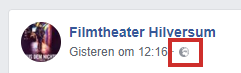
Inloggen met Facebookaccount
Ook voordat u Facebook gebruikt, zijn er al dingen die u kunt doen (of laten) om de veiligheid van uw gegevens te vergroten. Log bijvoorbeeld niet via een Facebookaccount in bij andere diensten, zoals Spotify of Netflix. Lees er meer over in de tip 'Inloggen met Facebookaccount'.
Een sterk wachtwoord instellen
Gebruik een sterk wachtwoord om uw profiel te beveiligen. Bewust omgaan met wat u op Facebook zet is de eerste stap. Maar uw profiel moet ook goed beveiligd zijn met een sterk wachtwoord. Anders loopt u het risico dat het profiel in verkeerde handen valt. Lees hier wat een sterk wachtwoord is.
Wijzig uw Facebookwachtwoord als volgt:
- Klik rechtsboven op uw profielfoto > Instellingen en privacy > Instellingen.
- Klik in het linkermenu op Beveiliging en aanmelding.
- Klik onder 'Aanmelden' achter 'Wachtwoord wijzigen' op Bewerken.
- Klik op het invulveld achter 'Huidig' en typ uw huidige wachtwoord.
- Klik op het invulveld achter 'Nieuw' en typ uw nieuwe wachtwoord.
- Klik op het invulveld achter 'Wachtwoord opnieuw invoeren' en typ nogmaals uw nieuwe wachtwoord.
- Klik op Wijzigingen opslaan.
De volgende keer logt u bij Facebook in met uw gebruikersnaam en uw nieuwe wachtwoord.
'Aanmelden zonder wachtwoord' uitschakelen
Soms slaat een apparaat waarop u met Facebook inlogt het wachtwoord op. De volgende keer logt u in met één druk op de knop. Dat is makkelijk, maar dat betekent ook dat een ander makkelijk op uw profiel kan komen. Hieronder staat hoe u het kunt uitschakelen:
- Klik rechtsboven op uw profielfoto > Instellingen en privacy > Instellingen.
- Klik links in beeld op Beveiliging en aanmelding .
- Klik onder 'Aanmelden' achter 'Je aanmeldgegevens opslaan' op Bewerken.
- Klik op Account verwijderen om deze optie uit te zetten.
De inloggegevens van Facebook worden nu alleen nog opgeslagen als u de browser daar toestemming voor geeft.
Melding ontvangen bij vreemde aanmelding
U kunt een melding ontvangen wanneer er op uw account wordt ingelogd via een apparaat of internetprogramma dat u niet gebruikt.
- Klik rechtsboven op uw profielfoto > Instellingen en privacy > Instellingen.
- Klik links in beeld op Beveiliging en aanmelding.
- Klik onder 'Aanbevolen' achter 'Controleer je belangrijke beveiligingsinstellingen' op Weergeven.Klik op
- Doorgaan.
- Klik op Volgende > Volgende.
- Klik op het schuifje bij de manier waarop u gewaarschuwd wilt worden.
- Klik op Volgende > Klaar.
Krijgt u de melding dat er wordt ingelogd vanaf een onbekende plek en u bent het niet? Wijzig dan snel het Facebookwachtwoord.
Log altijd uit bij Facebook
Gebruikt u een openbare computer, log dan ook altijd uit bij Facebook.
- Klik rechtsboven op het pijltje naar beneden rechtsboven op uw profielfoto.
- Klik op Afmelden.
Vergeten uit te loggen? Geen nood, het kan ook vanuit huis. Hoe dat moet staat in de tip 'Op afstand afmelden bij Facebook'.

